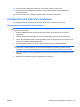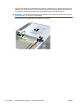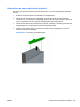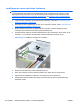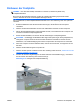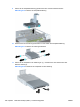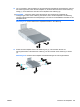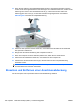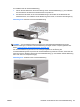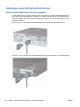HP Compaq Business PC Hardware Reference Guide 8200 Series Convertible Minitower, 8200 Series Elite Microtower, 8200 Series EliteSmall Form Factor, 8200 Series EliteUltra-Slim Desktop, 6200 Pro Series Elite Microtower, Small Form Factor
Installieren des neuen optischen Laufwerks
HINWEIS: Wenn Sie ein optisches Laufwerk in einen Schacht einsetzen, in dem sich zuvor kein
Laufwerk befunden hat, müssen Sie die Abdeckung und die Laufwerksblende entfernen, die die
Öffnung des Schachts abdeckt, bevor Sie fortfahren können. Befolgen Sie die Anleitungen unter
„Entfernen der Abdeckung des Computers“ auf Seite 143 und „Entfernen einer Laufwerksblende“
auf Seite 145.
1. Folgen Sie den Anleitungen zum Entfernen des Laufwerks. Siehe hierzu „Herausnehmen des
optischen Laufwerks“ auf Seite 153.
2. Befestigen Sie den Freigaberiegel an dem neuen optischen Laufwerk. Siehe
„Vorbereiten des
neuen optischen Laufwerks“ auf Seite 155.
3. Richten Sie das Laufwerk mit der Rückseite zum Computer und der Entriegelung an der
Innenseite des Laufwerks an der Öffnung der Frontblende aus.
4. Schieben Sie das optische Laufwerk vollständig durch die Frontblende in den Schacht, bis es
einrastet (1), und schließen Sie das Kabel an der Rückseite des Laufwerks an (2).
Abbildung 5-14 Installieren des optischen Laufwerks
5. Bringen Sie die Abdeckung und Frontblende wieder an.
6. Wenn der Computer auf einem Standfuß platziert war, stellen Sie ihn wieder darauf.
7. Stecken Sie den Netzstecker wieder ein, und schalten Sie den Computer ein.
8. Aktivieren Sie die Sicherheitsvorrichtungen, die beim Entfernen der Computerabdeckung
deaktiviert wurden.
156 Kapitel 5 Ultra-Slim Desktop (USDT) – Hardware-Upgrades DEWW